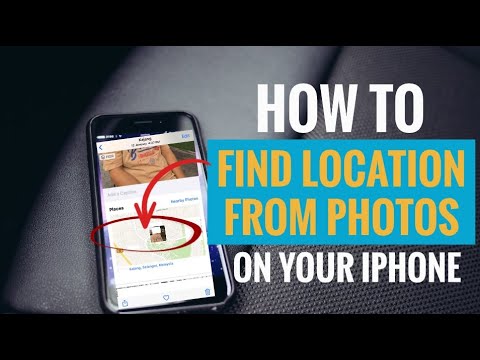यह wikiHow आपको सिखाता है कि iPhone के फॉन्ट को बड़ा और/या बोल्ड बनाकर कैसे बदला जाए। दुर्भाग्य से, आप सेटिंग्स या ऐप्स का उपयोग करके iPhone सिस्टम फ़ॉन्ट नहीं बदल सकते। यदि आप अपने iPhone में उपयोग किए गए फ़ॉन्ट को पूरी तरह से अलग फ़ॉन्ट में बदलना चाहते हैं, तो आपको डिवाइस को जेलब्रेक करना होगा।
कदम
विधि 1 का 3: बड़ा और बोल्ड टेक्स्ट

चरण 1. समझें कि यह विधि कैसे काम करती है।
IPhone पर डिफ़ॉल्ट सेटिंग्स के अनुसार, आप टेक्स्ट के आकार को कम या बढ़ा सकते हैं, और टेक्स्ट को बोल्ड कर सकते हैं (या बोल्ड को हटा सकते हैं)। IPhone पर फ़ॉन्ट बदलने का यही एकमात्र संभव तरीका है।

चरण 2. सेटिंग्स खोलें

आईफोन पर।
सेटिंग आइकन टैप करें, जो ग्रे बॉक्स में एक गियर है।

चरण 3. नीचे स्क्रॉल करें और प्रदर्शन और चमक टैप करें।
यह सेटिंग पेज में सबसे ऊपर है। आपके डिवाइस पर डिस्प्ले सेटिंग्स टेक्स्ट साइज सहित दिखाई देंगी।

स्टेप 4. स्क्रीन के बीच में टेक्स्ट साइज पर टैप करें।
स्लाइडर के साथ एक नया पृष्ठ प्रदर्शित किया जाएगा।

चरण 5. स्लाइडर को घुमाकर टेक्स्ट का आकार समायोजित करें।
आप टेक्स्ट को डिफ़ॉल्ट आकार से बड़ा या कम करने के लिए दाएं या बाएं स्वाइप कर सकते हैं। पूर्वावलोकन के रूप में, स्क्रीन पर प्रदर्शित टेक्स्ट अपना आकार बदल देगा। यह परिवर्तन लगभग सभी ऐप्पल ऐप और अन्य लोकप्रिय ऐप पर लागू होता है।
यदि ऐप डायनामिक प्रकार का समर्थन नहीं करता है, तो फ़ॉन्ट का आकार नहीं बदलेगा।

चरण 6. ऊपरी बाएँ कोने में स्थित "बैक" बटन पर टैप करें।
आपके द्वारा किए गए परिवर्तन सहेजे जाएंगे। आपके द्वारा चुना गया टेक्स्ट आकार सीधे सेटिंग ऐप पर लागू होगा।

चरण 7. यदि वांछित हो तो बोल्ड टेक्स्ट सक्षम करें।
"बोल्ड टेक्स्ट" बटन पर टैप करें

सफेद वाला और टैप जारी रखना जब अनुरोध किया। iPhone फिर से चालू हो जाएगा और डिवाइस पर सभी टेक्स्ट बोल्ड में दिखाई देंगे।
जब iPhone पर टेक्स्ट पहले से ही बोल्ड हो, तो बटन हरा हो जाएगा। आप इस बटन को टैप करके iPhone पर बोल्ड इफेक्ट को हटा सकते हैं।
3 में से विधि 2: एक्सेसिबिलिटी सेटिंग्स बदलना

चरण 1. सेटिंग्स खोलें

आईफोन पर।
सेटिंग आइकन टैप करें, जो ग्रे बॉक्स में एक गियर है।

चरण 2. नीचे स्क्रॉल करें और सामान्य टैप करें

यह सेटिंग पेज में सबसे ऊपर है।

चरण 3. स्क्रीन के नीचे स्थित एक्सेसिबिलिटी पर टैप करें।

स्टेप 4. पेज के नीचे स्थित लार्जर टेक्स्ट पर टैप करें।
यह पिछली विधि में टेक्स्ट साइज मेनू के समान एक स्क्रीन खोलेगा।

चरण 5. "बड़े पहुंच क्षमता आकार" बटन पर टैप करें

जो अभी भी सफेद है।
बटन हरा हो जाएगा

और नीचे दिया गया स्लाइडर अधिक टेक्स्ट आकार विकल्पों को प्रकट करने के लिए खुलेगा।

चरण 6. iPhone डिवाइस पर टेक्स्ट बड़ा करें।
टेक्स्ट का आकार अधिकतम करने के लिए स्लाइडर को दाईं ओर स्लाइड करें। यह केवल उन ऐप्स पर लागू होता है जिनमें डायनामिक प्रकार सक्षम होता है और बड़े एक्सेसिबिलिटी आकार की अनुमति देता है।
विधि 3 में से 3: जेलब्रोकन iPhone पर फ़ॉन्ट बदलना

चरण 1. iPhone को जेलब्रेक करें।
यदि आप डिवाइस को जेलब्रेक नहीं करते हैं तो आप अपने iPhone पर उपयोग किए गए फ़ॉन्ट को नहीं बदल सकते।
एकाधिक आईओएस संस्करण जेलब्रेक नहीं किया जा सकता. यदि आपका iPhone जेलब्रेक नहीं किया गया है तो आप फ़ॉन्ट नहीं बदल पाएंगे।

चरण 2. अपने जेलब्रेक किए गए iPhone पर Cydia चलाएँ।
Cydia होम स्क्रीन में से एक पर है। Cydia मूल रूप से जेलब्रेक किए गए iPhones के लिए एक ऐप स्टोर है।
यदि यह आपके iPhone को जेलब्रेक करने के बाद पहली बार Cydia चला रहा है, तो ऐप आमतौर पर आपके iPhone को स्वचालित रूप से अपडेट और पुनरारंभ करेगा।

चरण 3. Cydia में "BytaFont" खोजें।
इस एप्लिकेशन का उपयोग जेलब्रेक किए गए iPhones के लिए किया जाता है और यह ModMyi रिपॉजिटरी से मुफ्त में उपलब्ध है, जो कि Cydia का एक मानक हिस्सा है।

चरण 4। BytaFont स्थापित करें।
BytaFont विवरण पृष्ठ पर जाएं, टैप करें इंस्टॉल, फिर टैप करें पुष्टि करना इसे स्थापित करने के लिए। जब पेयरिंग पूरी हो जाती है, तो iPhone अपने आप पुनरारंभ हो जाएगा।

चरण 5. BytaFont चलाएँ।
आप अपने iPhone पर नए फोंट डाउनलोड और इंस्टॉल करने के लिए इस ऐप का उपयोग कर सकते हैं। एक बार जब आप इसे Cydia में इंस्टॉल कर लेते हैं तो यह ऐप होम स्क्रीन में से एक पर होता है।

चरण 6. BytaFont में फोंट जोड़ें।
एक बार BytaFont चलने के बाद, आप इसमें फोंट जोड़ सकते हैं। यह कैसे करना है:
- टैब टैप करें BytaFont.
- नल फ़ॉन्ट्स ब्राउज़ करें
- वांछित फ़ॉन्ट की तलाश करें और टैप करें डाउनलोड
- फ़ॉन्ट स्थापना को पूरा करने के लिए Cydia का उपयोग करें।

चरण 7. iPhone डिवाइस पर प्रयुक्त फ़ॉन्ट बदलें।
कुछ फोंट स्थापित करने के बाद, आप iPhone सिस्टम पर उपयोग किए गए फ़ॉन्ट को बदल सकते हैं:
- BytaFont चलाएँ, फिर टैब चुनें स्वैप मोड.
- विकल्प टैप करें बुनियादी.
- वांछित फ़ॉन्ट टैप करें।
- टैप करके पुष्टि करें हां. iPhone पुनरारंभ होगा और फ़ॉन्ट स्थापित हो जाएगा।
टिप्स
- जब आप संदेश भेजते हैं तो कुछ iPhone कीबोर्ड ऐप, जैसे बेहतर फ़ॉन्ट्स, का उपयोग विभिन्न प्रकार के फ़ॉन्ट टाइप करने के लिए किया जा सकता है।
- यदि आप नोट्स या पेज जैसे टेक्स्ट ऐप में टाइप करते समय फ़ॉन्ट बदलना चाहते हैं, तो आप टेक्स्ट को टैप और होल्ड कर सकते हैं, जब संकेत दिया जाए तो सभी का चयन करें टैप करें, फिर टैप करें बी, मैं, या यू टेक्स्ट को बोल्ड, इटैलिकाइज़ या अंडरलाइन करना।